Step by Step download and installation Guide QTP (UFT) – Training Tutorial 2
edellisessä artikkelissa olimme nähneet ”Introduction to HP Unified Functional Testing (UFT)”. Tänään esittelemme askel askeleelta opas Miten ladata ja asentaa UFT (uusin versio QTP).
QTP (UFT) 12.0 Laitteistovaatimukset
kuten kaikki tiedämme, HP: n Quick Test Pron uusin versio on nimeltään HP QTP (UFT) 12.0. Jos käyttäjä haluaa ladata ja asentaa QTP uusimman version, ensin heidän pitäisi tietää järjestelmän vähimmäisvaatimukset.
koska, on aina parempi, että kokoonpano on vähimmäisvaatimuksia korkeampi.
QTP (UFT)12.0-järjestelmän vähimmäisvaatimukset ovat,
| vapaata kiintolevytilaa | 1 Gt vapaata tilaa tarvitaan sovellustiedostojen ja-kansioiden paikantamiseen. Lisäksi tarvitaan 120 MB vapaata tilaa levyllä, johon käyttöjärjestelmä on asennettu. |
| tietokoneen suoritin | Pentium IV (1.6 Ghz) tai uudempi mikroprosessori |
| käyttöjärjestelmä | Windows XP Service Pack 3, Windows Vista, Windows 7 ja Windows 8/8. 1. |
| väriasetukset | korkea väri (16 bitti) |
| näytönohjain | näytönohjain, jossa 64 MB videomuistia |
| selain | Microsoft Internet Explorer 7.0 |
| muisti | vähintään 2 GB muistia tarvitaan kolmen lisäosan lukemiseen samanaikaisesti ja useampien lisäosien lataamiseen tarvitaan enemmän muistia. Myös, enemmän muistia tarvitaan, kun käytät save movie to results-vaihtoehtoa kaapata elokuvia ajon aikana. |
| väriasetukset | väri jopa 16 bittiä |
| näytönohjain | näytönohjain, jossa 64 MB videomuistia |
| kiintolevy | 5400 RPM |
| selain | Microsoft Internet Explorer 7.0 |
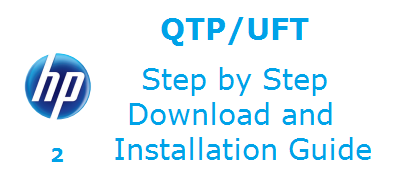
Tärkeä huomautus:
- UFT: n käyttäminen IE 11: n kanssa Windows 8.1-koneessa, tässä Internet Explorer 11 ei välttämättä toimi. Jotta IE olisi täydellinen UFT: lle, poista manuaalisesti käytöstä ”Enable Enhanced Protected Mode*” ja ”Enable Protected Mode” Internet Explorerissa.
poista ”Enable Enhanced Protected Mode*” työkaluista > Internet Options > Advanced tab > Security node > Enable Enhanced Protected Mode
poista ”Enable Protected Mode”työkaluista > Internet Options > Security tab
- jos joku on asentanut kaksi versiota QTP – Onesta 32-bittinen ja muut on 64-bittinen sitten UFT avautuu ensin 32-bittinen sijaan 64-bittinen,kun käyttäjä käynnistää UFT sovellus.
- virallisesti UFT 12 ei toimi Windows XP: ssä eikä Windows Vista-käyttöjärjestelmässä. Se toimii periaatteessa Windows 7: ssä service pack 1: n kanssa.
QTP (UFT) 12.0 latauslinkki
UFT 12.0 asentamiseksi järjestelmässäsi tulisi olla IE 7, 8 tai 9 ja myös windows XP SP2 tai XP SP3 tai Vista SP2 tai Windows 7 SP1. Käyttäjällä tulisi olla järjestelmänvalvojan oikeudet tiettyyn asemaan UFT: n asentamiseksi.
koska, QTP on kaupallinen työkalu; käyttäjä voi saada ja ladata kokeiluversion HP: n sivustolta suoraan. Tässä, vain uusin versio QTP, joka on UFT (Unified functional testing) ”12.0” on ladattavissa. UFT 12.0 voidaan asentaa joko:
1) HP: n UFT-sivustolta: http://www8.hp.com/us/en/software-solutions/unified-functional-testing-automated-testing/index.html
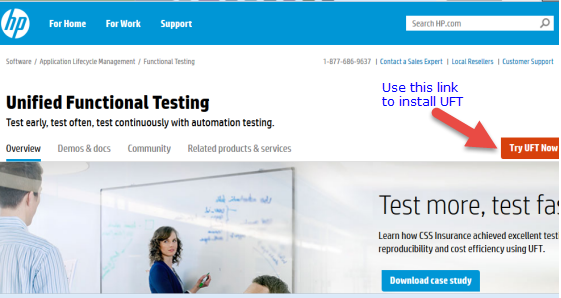
2) HP: n latausten URL: ”http://support.openview.hp.com/downloads.jsp”
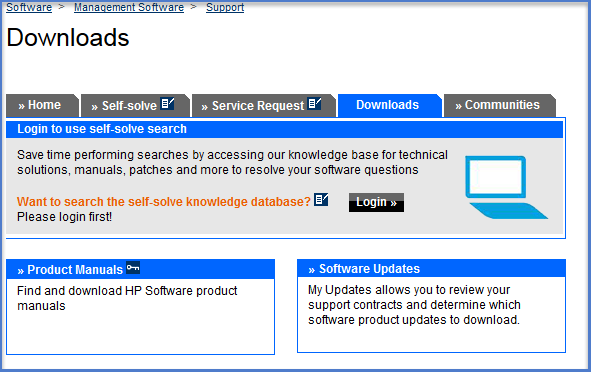
aloitetaan prosessi QTP (UFT) 12.0: n lataamiseksi ja asentamiseksi,
Avaa URL: ”http://www8.hp.com/us/en/software-solutions/unified-functional-testing-automated-testing/index.html” ja klikkaa ”Try UFT Now”, yllä olevassa kuvassa.
seuraava ikkuna on ”ohjelmiston Latausehdot”, klikkaa ”Hyväksyn” – painiketta jatkaaksesi.
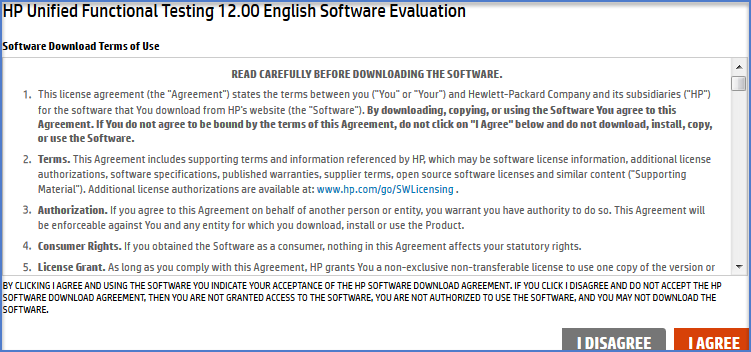
kun käyttäjä klikkaa ” Hyväksyn ”nappi,” ohjelmistot ja tukimateriaalit ” latausikkuna avautuu neljällä latauslinkillä. Lataa ohjelmisto asianmukaisesta linkistä.
klikkaa ensimmäinen ladata UFT 12.0 että Tiedoston koko on 1.49 GB, se voi kestää yli tunnin ladata tiedoston, täysin riippuu nopeudesta laajakaista.
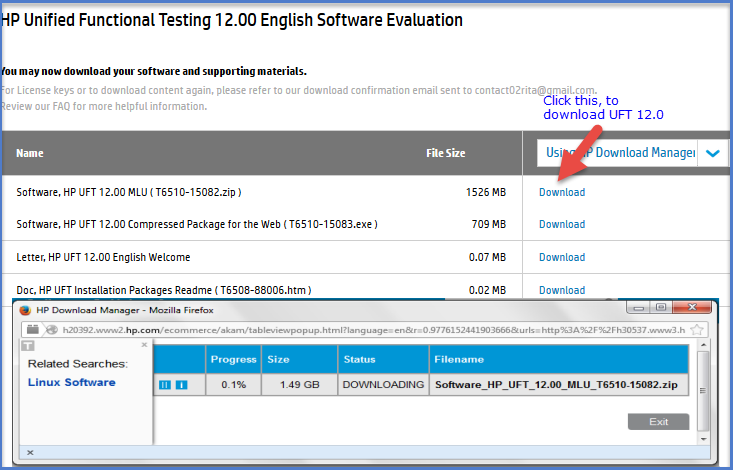
kun latausprosessi saa yli, etsi UFT 12.0 ladattu tiedosto missä haluat ja jossa saat vapaata tilaa, noin 1 GB.
UFT 12.0 ladattu tiedosto on Zip-tiedostomuodossa, pura se ja suorita ”Setup.exe-tiedosto.
asennuksen jälkeen.exe tiedosto, seuraava suoritusikkuna avautuu useita vaihtoehtoja, esitetty alla olevassa kuvassa. Näistä vaihtoehdoista valitse” Unified Functional Testing Set up ” luettelosta.
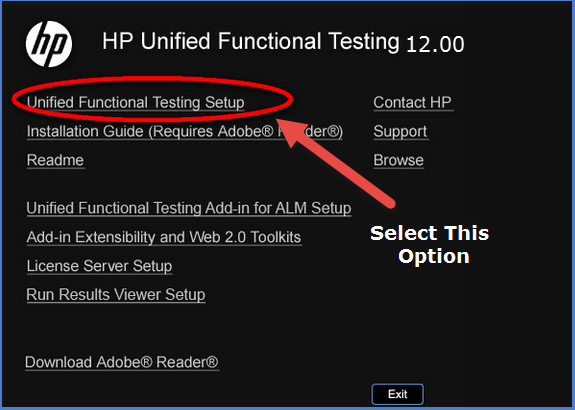
kun klikkaat ”Unified Functional Testing Set up”,”HP Unified Functional Testing 12.00″ set-up wizard avautuu, klikkaa Seuraava jatkaa, kuten alla olevassa kuvassa,
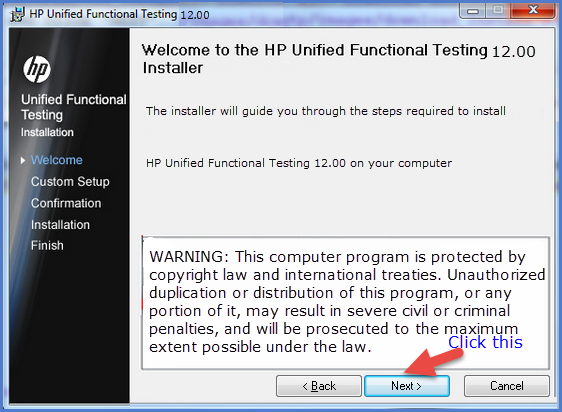
seuraava on ” lisenssisopimus ”ikkuna, klikkaa” Hyväksyn ”ja sitten” Seuraava ” nappi.
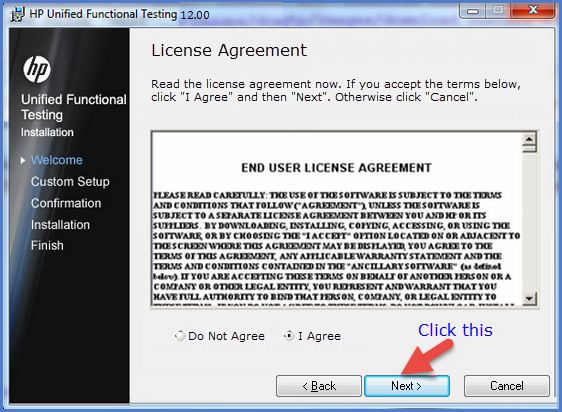
jälkeen ” lisenssisopimus ”ikkuna, seuraava on”asiakastiedot ”ikkuna,mainitse nimesi ja organisaation asiakastiedot ikkuna ja klikkaa”Seuraava”.
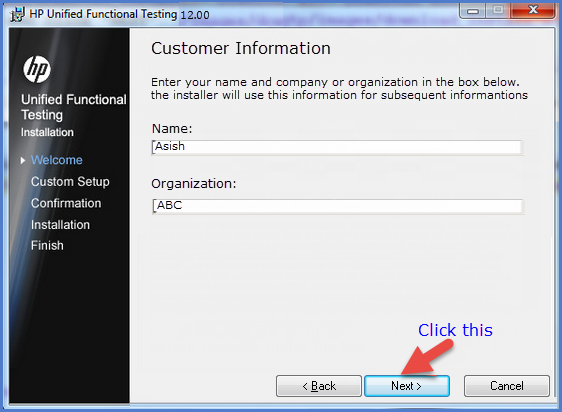
jälkeen ”Custom Information” ikkuna, seuraava on mukautettu asennusikkuna valita sopiva ikkuna, Valitse sopiva lisäosat mukaan sovelluksen tai projektin vaatimus, jonka aiot testata UFT 12.0.
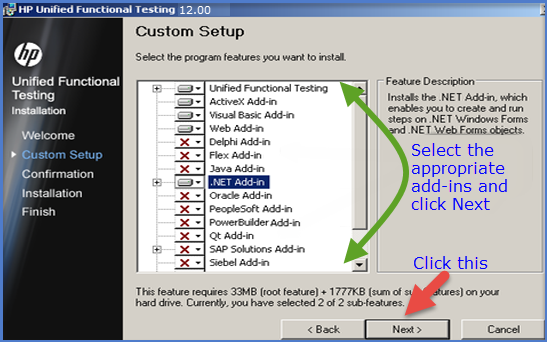
seuraava on ”valinta asennuskansio” ikkuna, Valitse polku, johon haluat asentaa UFT 12.0 valitse sitten ”Seuraava”
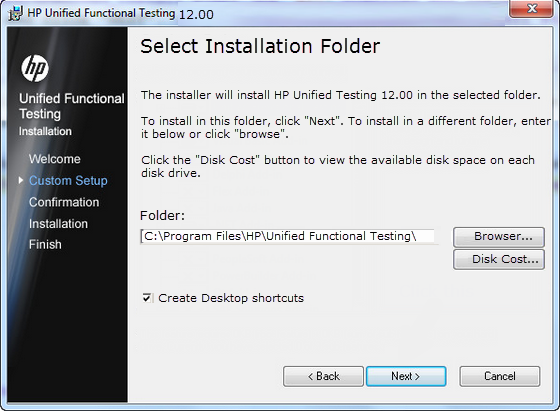
napsauta ”Seuraava” – painiketta vahvistaaksesi asennuksen.
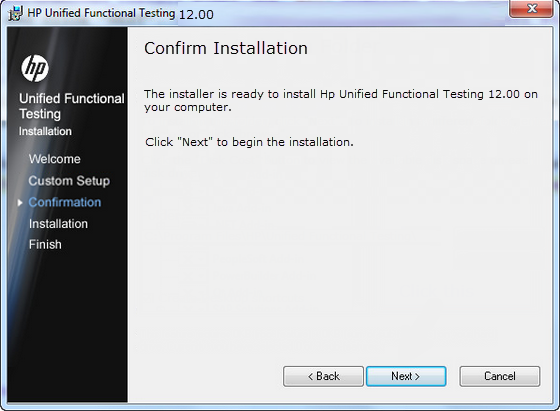
kun klikkaat” Seuraava”, yllä olevassa kuvassa, asennus alkaa, joka voi kestää jonkin aikaa loppuun.
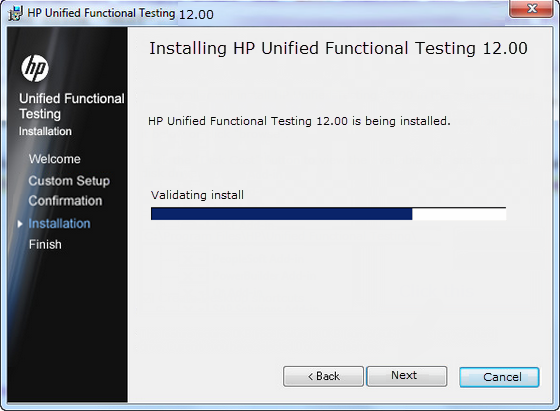
kun asennus on valmis, saat viestin sanomalla, että ” HP UFT 12.00 asennettiin onnistuneesti”, klikkaa” Valmis ” vahvistaa.
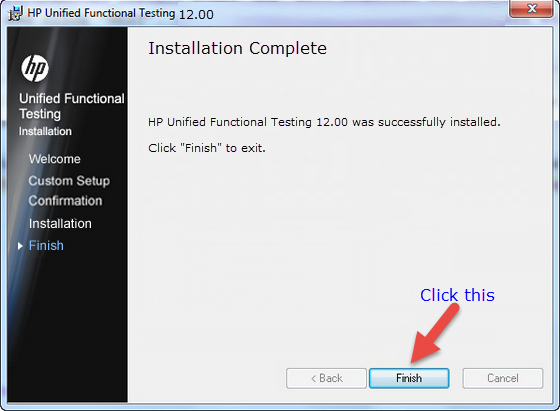
asennuksen päätyttyä avautuu ”lisää asennusvaatimuksia” – valintaikkuna. Valitse kaikki luettelosta, mutta kun valitset ”Suorita lisenssin asennus Wizard”, vain päättää, minkä version haluat asentaa – kokeiluversio 30 päivää versio tai Lisenssiversio.
kokeiluun 30 päivän versio-Älä tarkista vaihtoehtoa ”Suorita lisenssin asennusvelho”.
Lisenssiversiolle-Tarkista vaihtoehto ”Suorita lisenssin asennusvelho”.
täällä asennetaan lisenssiversio UFT 12.00.
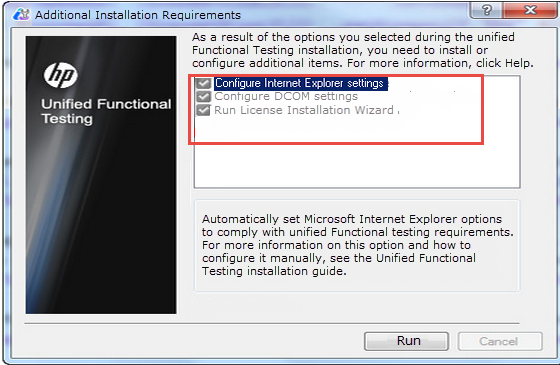
valitse vain lisenssityyppi, käyttää UFT 12.00,
- Seat-se on nimenomaisesti tietokoneeseen. Seat lisenssi on periaatteessa kokeiluversio tai demo versio UFT kanssa 30 päivää voimassa. Tämän Seat-lisenssin käyttämiseksi käyttäjä ei tarvitse mitään avainta. Toimii järjestelmässä, joka ei ole koskaan ollut UFT asennettu ennen asennusta 30 päivän demoversio. Demon aikana käyttäjä voi ottaa yhteyttä HP: hen ja antaa pysyvän istumapaikan lisenssin antamalla koneillesi lukituskoodin.
- samanaikainen: sitä kutsutaan myös kelluvaksi lisenssiksi,se tarvitsee samanaikaisen lisenssipalvelimen asennettavaksi toimisto – /lähiverkkoon, valitse tämä mahdollisuus ja anna lisensointipalvelinten IP tai nimi.
kun asennus on ohi, käynnistä kone uudelleen ja saat UFT 12.00 alkaen -> Kaikki ohjelmat -> HP Software -> HP Unified toiminnallinen testaus.
seuraavassa artikkelissa keskitymme enemmän aiheisiin, kuten UFT 12.0 description, first look after installation and Record & toiston toiminnot jne. Joten pysy kuulolla tulevia mielenkiintoisia artikkeleita jonossa.
jos nautit tämän artikkelin lukemisesta, muista jakaa se ystäviesi kanssa. Jätä kysymyksesi / vinkkisi / ehdotuksesi alla olevaan kommenttiosioon ja yritän vastata niin moneen kuin pystyn. Voit myös tilata STC mielenkiintoinen artikkeli alla pysyä ajan tasalla testing world:
⇓ tilaa meidät ⇓
jos et ole tämän verkkosivuston säännöllinen lukija, niin suosittelemme sinua rekisteröitymään ilmaiseen uutiskirjeeseemme!! Rekisteröidy vain ilmoittamalla sähköpostiosoitteesi alla:
hyvää testausta!!!




